Mac 日本語入力の学習能力不足とGoogle日本語入力の解決策
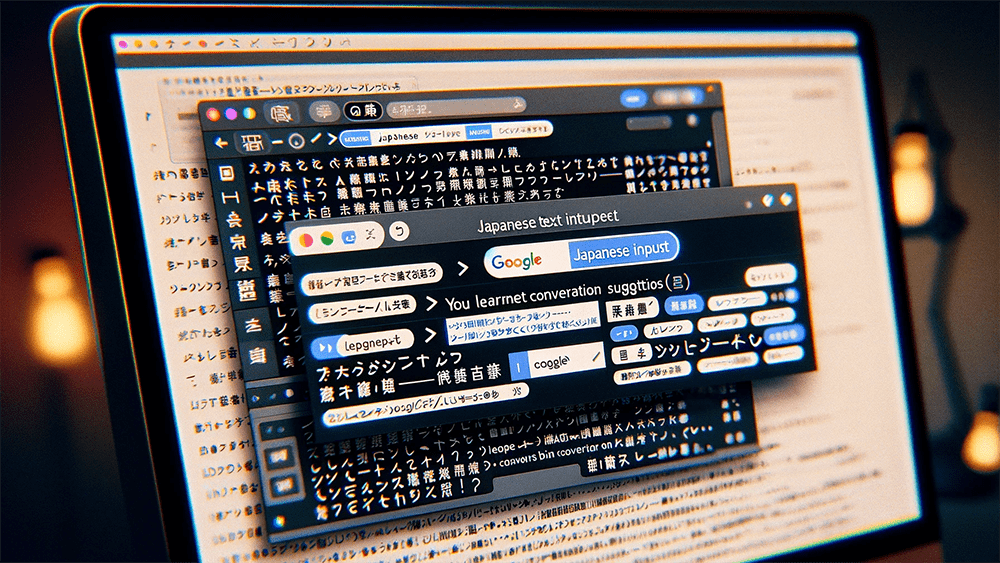
Macユーザーの皆さん、日本語入力時に「日本語IM」の学習能力に不満を感じたことはありませんか?入力したい単語がなかなか出てこない、同じ間違いを繰り返す…そんな経験を解決するために、今回はGoogle日本語入力の導入を提案します。
日本語IMの問題点
Macの標準日本語変換機能である「日本語IM」は、ユーザーの入力習慣を十分に学習しないという問題があります。これにより、効率的な文章入力が妨げられ、作業の生産性に影響を及ぼすことがあります。
Google日本語入力への切り替え方法
この問題を解決するために、Google日本語入力の導入をお勧めします。Google日本語入力は、ユーザーの入力習慣を学習し、より正確でスムーズな変換を提供します。以下に、MacでGoogle日本語入力をデフォルトの日本語入力方法として設定する手順を紹介します。
- Google日本語入力をこちらからダウンロードしてインストールします。
- システム環境設定を開き、「キーボード」を選択します。
- 「入力ソース」タブを選択し、「+」ボタンをクリックして「Google日本語入力」を追加します。
- 「日本語IM」のチェックを外し、「Google日本語入力」をデフォルトに設定します。
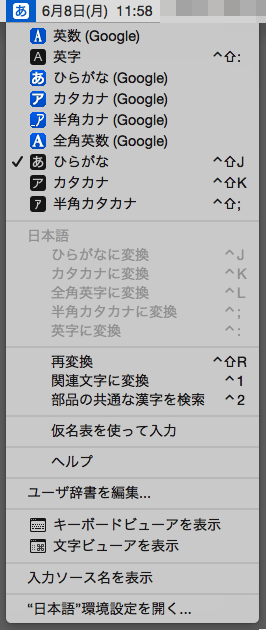
他の日本語入力アプリの紹介
また、日本で人気のある他の日本語入力アプリとして、「ATOK」と「Simeji」があります。これらのアプリも無料で基本的な機能を提供し、有料版ではさらに高度な機能を利用できます。
まとめ
Macでの日本語入力に不満を感じている方は、Google日本語入力や他の日本語入力アプリの導入を検討してみてください。より快適な入力体験が得られるはずです。






ことえり自体の日本語程度が低い。制作者/開発者の日本語に関する能力の問題。
高位泰之さんがいつからお使いかわからないけど、
私からするとことえりはとてもよかったです。
これからどんどん改良していけば良かったのに悪い方に悪い方にしか行ってない。
私はgoogleは以前長らく使っていましたが、
それ以前の問題で、何か気持ちが悪いので今は使っていません。
ことえり開発者は悪くないと私は思います。
中国語と一緒にアクティブな状態にしてると漢字がいつの間にか中国のフォントになってたりとか?
最近のmacの日本語環境は、はて?と思うことが多かった。
とにかく中の人の人口比、または身内贔屓とか、そういう問題なんじゃないのこれ?
とか疑問に思うこと多いです。
google翻訳も3カ国語他の国を指定しても絶対に韓国語だけは無くならないとことか。
こういうの全く信じてる国はコソコソそういうことされてますねきっと。
日本とか。
4行目「私はgoogleは」は
「私はgoogle IMEは」です。